Hỗ trợ tư vấn
Tư vấn - Giải đáp - Hỗ trợ đặt tài liệu
Mua gói Pro để tải file trên Download.vn và trải nghiệm website không quảng cáo
Tìm hiểu thêm » Hỗ trợ qua ZaloMột điều khá đau đầu và luôn là rắc rối đối với người dùng máy tính hiện nay là việc phải ghi nhớ các tài khoản và mật khẩu của các tài khoản đó. Tuy có nhiều cách và cũng có khá nhiều phần mềm được ra đời để phục vụ mục đích này, nhưng đôi khi, tai nạn vẫn xảy ra. Một (một vài) tài khoản mà bạn cho rằng không quan trọng, không cần lưu bất ngờ cần dùng tới mà không thể nhớ được mật khẩu, ví dụ như tài khoản Microsoft.
Với đa số người dùng máy tính thì tài khoản Microsoft thực sự không quá quan trọng và rất ít khi cần sử dụng tới. Tuy nhiên, với nhiều người, đây là lại tài khoản chứa những thông tin quan trọng, nếu không may bị mất mật khẩu Microsoft thì sẽ khá rắc rối.
Để phục hồi mật khẩu tài khoản Microsoft cũng khá đơn giản, yêu cầu duy nhất là các bạn phải nhớ được thông tin đăng ký ban đầu của mình (email hoặc số điện thoại). Sau đó làm theo bài hướng dẫn dưới đây!
Bước 1: Từ giao diện của trang đăng nhập, click vào Can't access your account? - Không thể đăng nhập vào tài khoản?
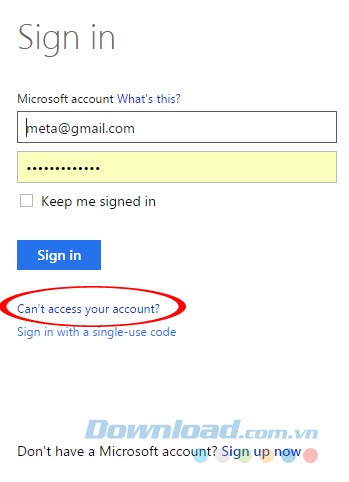
Bước 2: Tiếp tục nhấp vào một trong các tùy chọn đúng nhất với trường hợp của mình. Mỗi trường hợp sẽ có một cách xử lý khác nhau.
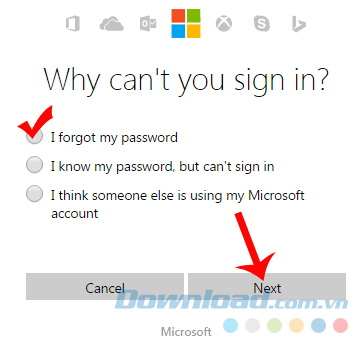
Chọn mục đầu tiên rồi Next
Bước 3: Giao diện Recovery your account - Khôi phục tài khoản xuất hiện, nhập thông tin tài khoản cần khôi phục vào (số điện thoại), điền mã xác nhận rồi Next. Chú ý phần chọn Quốc gia và đầu số điện thoại.
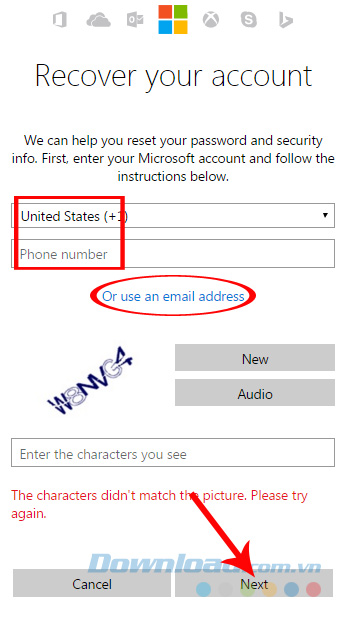
Hoặc có thể nhấp vào Or use an email address - Sử dụng địa chỉ email nếu có thông báo lỗi không thể xác nhận số điện thoại.
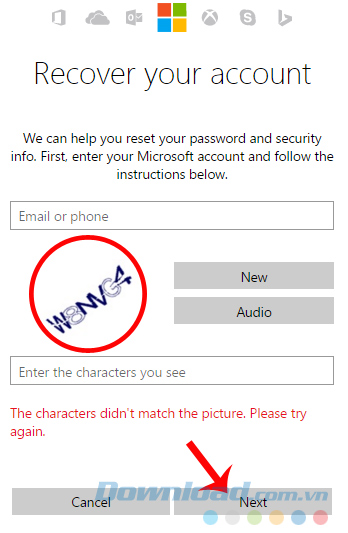
Bước 4: Sau khi xác nhận thông tin đăng ký thành công, các bạn sẽ được chọn lựa một trong 3 cách để khôi phục lại mật khẩu:
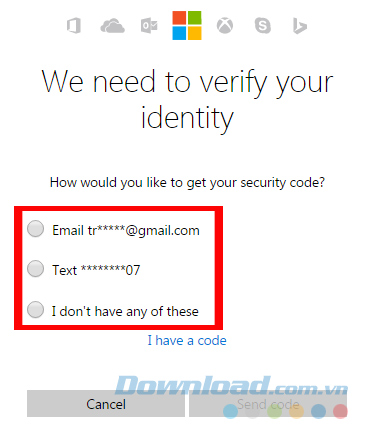
Chọn một cách rồi click vào Send code
Với mỗi lựa chọn, sẽ có những cách xác thực khác nhau. Cụ thể: nếu chọn email, bạn sẽ cần nhập lại, chính xác địa chỉ email ban đầu.
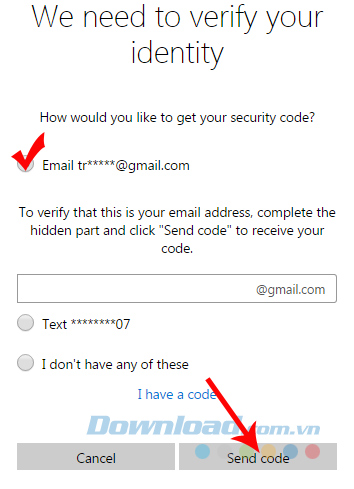
Hoặc hoàn thành số điện thoại (nhập 4 số cuối) để xác nhận bạn là chủ nhân của tài khoản đang cần phục hồi mật khẩu.
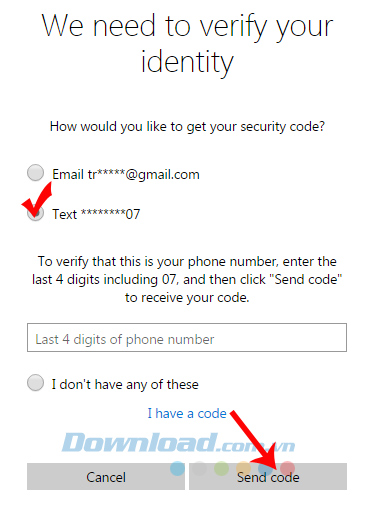
Bước 5: Chờ một chút để mã xác thực được gửi vào điện thoại (hoặc email của bạn) rồi nhập nó vào ô Code, chọn Next.
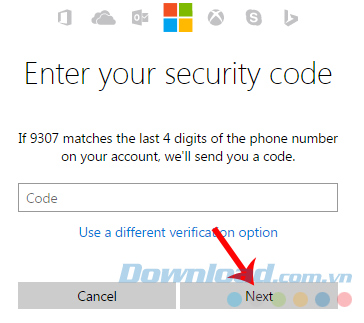
Bước 6: Tiếp tục nhập lại mật khẩu mới vào New password và Reenter password, sau đó Next.
Chú ý:
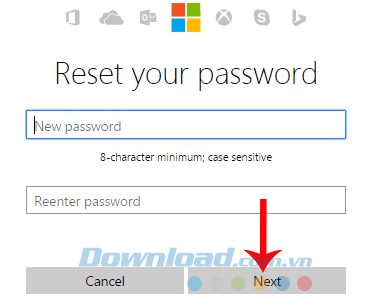
Thông báo đổi mật khẩu mới thành công!
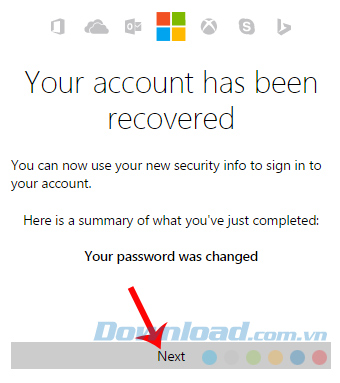
Các bạn quay trở lại giao diện ban đầu và thử đăng nhập lại tài khoản của mình xem sao nhé!
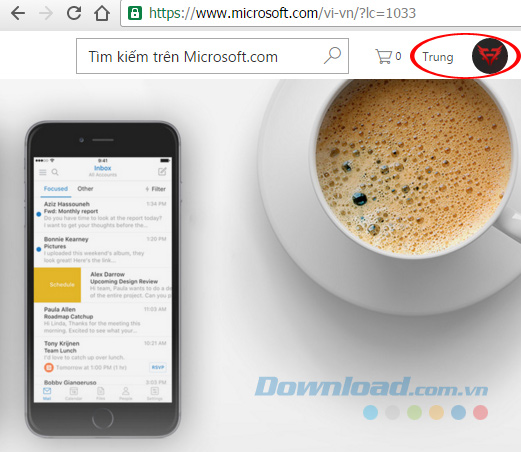
Vừa rồi Download.vn đã hướng dẫn các bạn cách phục hồi mật khẩu tài khoản Microsoft trên máy tính. Các bạn có thể tham khảo một số phần mềm quản lý mật khẩu như: LastPass, KeePass, Password Manager XP, Sticky Password hay KeyDb... để sử dụng trên máy tính của mình.
Chúc các bạn thực hiện thành công!
Theo Nghị định 147/2024/ND-CP, bạn cần xác thực tài khoản trước khi sử dụng tính năng này. Chúng tôi sẽ gửi mã xác thực qua SMS hoặc Zalo tới số điện thoại mà bạn nhập dưới đây: